- WordPress impulsa más del 40% de la web, lo que lo convierte en la plataforma ideal para alojar y ejecutar tu chatbot.
- Los chatbots mantienen a los visitantes interesados respondiendo preguntas al instante, guiando la navegación, capturando clientes potenciales y ofreciendo soporte sin intervención humana.
- Para instalar un chatbot en WordPress.com necesitas un plan de pago (pero el alojamiento en WordPress.org es gratuito).
- Puedes crear un chatbot definiendo su propósito, agregando fuentes de conocimiento y diseñando flujos de conversación de forma visual en Botpress.
Tus visitantes tienen preguntas—muchas. Si no encuentran respuestas rápidas, se van. Si necesitan ayuda fuera del horario laboral, también. ¿Y si tu formulario de contacto solo espera respuestas? Eso es potencial perdido.
Un chatbot en WordPress cambia todo eso. Es un chatbot con IA que responde al instante, disponible 24/7 para interactuar con los visitantes, responder preguntas frecuentes, calificar prospectos e incluso impulsar ventas. ¿Lo mejor? No necesitas programar, complicar la configuración ni depender de plugins poco prácticos.
En esta guía, te mostraré cómo puedes integrar fácilmente un modelo basado en un gran modelo de lenguaje (LLM) en tu chatbot para aumentar su inteligencia, retorno de inversión y la interacción de los usuarios.
¿Por qué usar un chatbot en WordPress?
WordPress gestiona más del 40% de la web, siendo la opción principal para empresas y comercios electrónicos. Si tu sitio está en WordPress, un chatbot puede mejorar la experiencia y el compromiso de los usuarios sin esfuerzo.
En lugar de dejar que los visitantes naveguen solos, un chatbot los asiste de forma proactiva, responde preguntas al instante y los guía hacia una compra, registro o consulta. Así marca la diferencia.
1. Responde preguntas de los visitantes al instante
En vez de hacer que los usuarios busquen información en varias páginas, un chatbot ofrece respuestas inmediatas a las preguntas más comunes.
Ejemplo: Un visitante de una web de entrenamiento personal quiere saber los precios. En vez de buscar en los menús, escribe "¿Cuánto cuesta un plan de entrenamiento personal?" El chatbot responde al instante con los detalles de los paquetes, promocionando una llamada de consulta gratuita para más información.
2. Guía a los usuarios al contenido adecuado
No todos los visitantes saben dónde buscar. Un chatbot actúa como guía virtual, llevándolos a páginas relevantes, entradas de blog o productos según sus consultas.
Ejemplo: Un posible cliente llega a una tienda de cosmética ecológica pero no sabe qué hidratante es adecuado para su tipo de piel. El chatbot pregunta, "¿Tu piel es seca, grasa o mixta?" y recomienda el producto adecuado, llevándolo directamente a la página de pago.
3. Reduce abandonos y carritos incompletos
Un chatbot puede interactuar de forma proactiva con usuarios que dudan antes de comprar o registrarse, reduciendo la posibilidad de que se vayan sin actuar.
Ejemplo: Un visitante en una web de reservas de viajes añade un vuelo al carrito pero no finaliza la compra. El chatbot aparece: "¿Sigues pensando en tu viaje? ¡Los precios para tu vuelo a París subirán pronto!" animándolo a completar la reserva antes de perder la oportunidad.
4. Automatiza tareas repetitivas de soporte
En vez de saturar al equipo de soporte con consultas básicas, los chatbots gestionan preguntas frecuentes, seguimiento de pedidos y políticas de reembolso, permitiendo que los agentes humanos se centren en casos más complejos.
Ejemplo: Un usuario de una tienda de moda online pregunta, "¿Dónde está mi pedido?" El chatbot obtiene la información de seguimiento y responde: "Tu paquete está en reparto y debería llegar hoy antes de las 17:00 h.".
5. Atiende y capta prospectos las 24 horas
A diferencia del chat en vivo, un chatbot nunca se desconecta. La generación de prospectos con IA es continua, todo el año. Incluso fuera del horario laboral, puede interactuar con visitantes, responder consultas y recopilar datos para seguimiento.
Ejemplo: El fundador de una startup visita el sitio de una agencia web a medianoche, interesado en los precios. El chatbot pregunta, "¿Quieres una cotización personalizada? Déjanos tu correo y te la enviamos por la mañana." Prospecto captado—aunque Paul de Ventas estaba dormido.
Aplicaciones de los chatbots en WordPress
Para cada caso, un chatbot en WordPress es más que un asistente virtual: es una herramienta estratégica que se integra con los sistemas empresariales existentes para mejorar la eficiencia, la atención al cliente y los ingresos.
Desde la automatización del soporte al cliente hasta la calificación de prospectos y los flujos operativos, los chatbots pueden trabajar junto a las herramientas y procesos que ya utiliza tu equipo, como CRMs, mesas de ayuda y plataformas de automatización de marketing.
Cómo crear un chatbot para WordPress
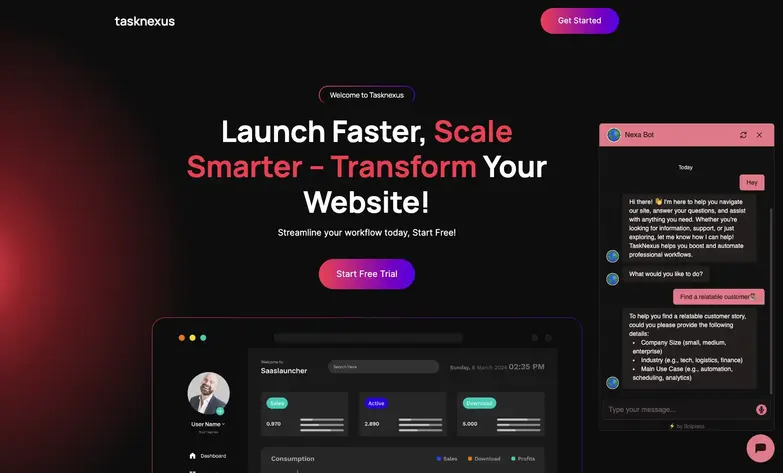
En este ejemplo, crearemos un chatbot para Task Nexus, un sitio web SaaS que ayuda a los usuarios a encontrar las herramientas adecuadas para la gestión de proyectos. El chatbot:
- Responder preguntas de los usuarios sobre las funciones y servicios de Task Nexus.
- Obtener casos de éxito de clientes y sugerir historias relevantes según las necesidades del usuario.
- Utilizar respuestas impulsadas por LLM para relacionar las consultas de los usuarios con el caso de éxito más adecuado.
Ahora, veamos los pasos a seguir.
Paso 1: Configura tu proyecto de chatbot
Antes de diseñar las conversaciones, debes definir el propósito del chatbot y configurar su comportamiento. Así te aseguras de que el chatbot esté alineado con tus objetivos y ofrezca la experiencia adecuada.
a) Crea un nuevo proyecto en Botpress y selecciona "Empezar desde cero" para personalizarlo completamente.
b) Define el propósito y el tono de voz del chatbot.
- ¿El chatbot dará soporte, ayudará en ventas o facilitará la navegación del sitio?
- Configura las Instrucciones del agente para indicar cómo debe interactuar el bot con los usuarios.
Este paso es clave porque sienta las bases de cómo funcionará el chatbot. Un chatbot bien definido se comporta de forma más predecible y garantiza una experiencia fluida para el usuario.
Paso 2: Añade tu web y documentos para la recuperación de información por IA
Un chatbot solo es tan inteligente como la información a la que accede. En vez de programar manualmente cada respuesta, Botpress te permite importar fuentes de conocimiento externas para que el chatbot genere respuestas precisas de forma dinámica.

a) Ve a la sección "Base de Conocimiento" en Botpress.
b) Sube el enlace de tu sitio web para que el chatbot pueda consultar páginas específicas para obtener información.
c) Agrega documentos en formato txt o pdf para añadir información adicional relevante, como tu pitch deck o preguntas frecuentes.
Así el chatbot ofrece respuestas precisas extrayendo información de las FAQs o páginas de servicios, sin necesidad de actualizaciones manuales.
Paso 3: Crea tablas para información dinámica
Si tu chatbot debe captar prospectos o almacenar datos, las Tablas de Botpress recogen información estructurada como nombres, correos y tipo de consulta. Así puedes integrarlas en tu flujo de trabajo.
.webp)
a) Ve a "Tablas" en el menú de Botpress.
b) Crea una nueva tabla (por ejemplo, "customerLeads").
c) Define las columnas según los datos que quieras guardar:
- Nombre (para personalizar respuestas)
- Email (para seguimientos)
- Nombre de la empresa (para adaptar sugerencias)
- Tipo de consulta (para categorizar solicitudes)
Sin este paso, los datos que recopile el chatbot serán temporales y no podrán consultarse después. Guardarlos correctamente permite hacer seguimientos, análisis y automatizar flujos.
Paso 4: Crea el flujo de trabajo
Una vez que hayamos declarado las fuentes de conocimiento, podemos integrarlas con los LLM para crear un flujo de trabajo para nuestro chatbot.
.webp)
1. Primer mensaje: Iniciando la conversación
El chatbot saluda al usuario y ofrece tres opciones:
- Saber más sobre el producto → Lleva al nodo de Preguntas Frecuentes.
- Encontrar un cliente similar → Dirige al usuario a Éxito del Cliente para capturar el lead.
- Cerrar conversación → Finaliza el chat.
Esto asegura que los usuarios encuentren información relevante rápidamente, sin idas y vueltas innecesarias.
.webp)
2. Manejo de Preguntas Frecuentes con un Nodo Autónomo
Si el usuario selecciona "Saber más sobre el producto", el chatbot busca en los datos indexados para ofrecer respuestas estructuradas. Si detecta intención de compra (por ejemplo, preguntas sobre precios o implementación), lo redirige a Éxito del Cliente en lugar de finalizar la conversación.
Esto mantiene a los usuarios con alta intención dentro del embudo de ventas en vez de perderlos tras una respuesta básica de FAQ.
.webp)
3. Flujo para mostrar historias de Éxito del Cliente
Los usuarios que desean historias de éxito de clientes o muestran intención de compra son guiados a un flujo conversacional donde el chatbot recopila datos clave:
- Tamaño de la empresa
- Industria
- Nombre y correo electrónico para seguimiento
Estos datos se almacenan en leadsTable para futuros contactos. Si el usuario muestra interés, el chatbot ofrece enviar casos de estudio por correo electrónico o conectarlo con ventas.
Esto asegura que los posibles leads sean capturados y se mantenga el contacto más allá de una sola conversación.
Paso 5: Añade el chatbot a tu sitio WordPress
Ahora que tu chatbot está listo, intégralo en WordPress para que los visitantes puedan interactuar con él.
1. Instala el plugin WPCode
- Inicia sesión en el panel de administración de WordPress.
- Ve a Plugins → Añadir nuevo, busca WPCode y haz clic en Instalar y Activar.
- Una vez activado, verás un nuevo menú llamado Fragmentos de Código en la barra lateral izquierda.
2. Obtén el script de Webchat de Botpress
- Inicia sesión en Botpress y ve a la pestaña Integraciones.
- Haz clic en Webchat y copia el script incrustado desde la pestaña Pre-configurado.
.webp)
3. Añade el script en WordPress
- En WordPress, ve a Fragmentos de Código → Encabezados y pies de página.
- Pega el script incrustado en la sección Body.
- Haz clic en Guardar cambios para aplicar.
Tu chatbot ya está integrado y debería aparecer en tu sitio web. Actualiza la página para probarlo.
Mejores prácticas para implementar un chatbot en WordPress
Implementar un chatbot en tu sitio WordPress requiere más que solo instalarlo: debe ser seguro, confiable y alineado con los objetivos del negocio. Aquí tienes las mejores prácticas clave para asegurar que tu chatbot mejore la experiencia del usuario mientras mantiene la seguridad y el cumplimiento de datos.
1. Controla el acceso y las autorizaciones
No todos deberían tener el mismo nivel de control sobre tu chatbot. Implementa acceso basado en roles para restringir permisos, asegurando que solo los miembros autorizados del equipo puedan editar flujos de trabajo, acceder a datos de usuarios o modificar integraciones. El control de acceso es fundamental en cualquier estrategia de seguridad para chatbots.
Mejor práctica: Utiliza autenticación multifactor (MFA) y permisos basados en la plataforma (por ejemplo, roles de usuario de WordPress, claves API) para evitar cambios no autorizados.
2. Limita la recopilación y almacenamiento de datos
Recopila solo los datos que realmente necesitas. Almacenar detalles innecesarios de clientes aumenta los riesgos de seguridad y problemas de cumplimiento, especialmente con GDPR, CCPA u otras leyes de privacidad de datos.
Mejor práctica: Configura tu chatbot para enmascarar datos sensibles (como información de pago) y eliminar automáticamente los registros tras un periodo de retención definido.
3. Asegura las integraciones de terceros
Muchas empresas integran chatbots con CRMs, sistemas de tickets y plataformas de comercio electrónico. Asegúrate de que estas integraciones sigan buenas prácticas de seguridad y no expongan información sensible mediante APIs mal configuradas.
Mejor práctica: Utiliza conexiones API cifradas, limita el intercambio de datos solo a los campos necesarios y realiza auditorías de seguridad periódicas en las integraciones de terceros.
Lleva tu chatbot de WordPress a producción
Mejora tu sitio de WordPress con un chatbot que hace más que responder preguntas. Automatiza el soporte, captura leads y guía a los visitantes con conversaciones impulsadas por IA y flujos de trabajo dinámicos.
Con Botpress, tienes Nodos Autónomos para interacciones inteligentes, Transiciones IA para respuestas adaptativas y flujos de trabajo diseñados para optimizar la interacción, todo sin configuraciones complejas.
Crea un chatbot más inteligente hoy. Empieza ahora, es gratis.
Preguntas frecuentes
1. ¿Cómo puedo probar el chatbot antes de publicarlo?
Para probar tu chatbot antes de ponerlo en línea, utiliza el emulador integrado en Botpress. Permite simular conversaciones en un entorno controlado y ver cómo responde tu bot en tiempo real sin afectar tu sitio web en producción.
2. ¿Es posible conectar varios chatbots a diferentes subdominios del mismo sitio?
Sí, puedes conectar varios chatbots a distintos subdominios desplegando instancias separadas en Botpress y añadiendo cada uno con su propio fragmento de JavaScript. Así, cada subdominio puede tener un bot adaptado a su contenido o audiencia.
3. ¿Cómo hago que mi chatbot cumpla con el RGPD?
Para que tu chatbot cumpla con el RGPD, asegúrate de que solo recopile los datos personales necesarios e informa a los usuarios sobre cómo se utilizarán sus datos. También debes implementar procedimientos de acceso y eliminación de datos según lo exige la normativa.
4. ¿Qué ocurre si el chatbot no encuentra respuesta a la pregunta de un usuario?
Si el chatbot no encuentra una respuesta, puedes configurar un flujo alternativo para reconocer la limitación, sugerir reformular la pregunta, ofrecer enlaces relevantes o escalar a un agente humano. Así, la experiencia sigue siendo fluida incluso cuando el bot no sabe la respuesta.
5. ¿Con qué frecuencia debo volver a entrenar el LLM o actualizar la base de conocimientos?
No necesitas reentrenar el LLM si usas un sistema basado en recuperación; en su lugar, actualiza tu base de conocimientos regularmente, idealmente una vez al mes o cuando cambie contenido clave del negocio. Así, el chatbot se mantiene preciso y actualizado sin necesidad de reentrenar el modelo completo.
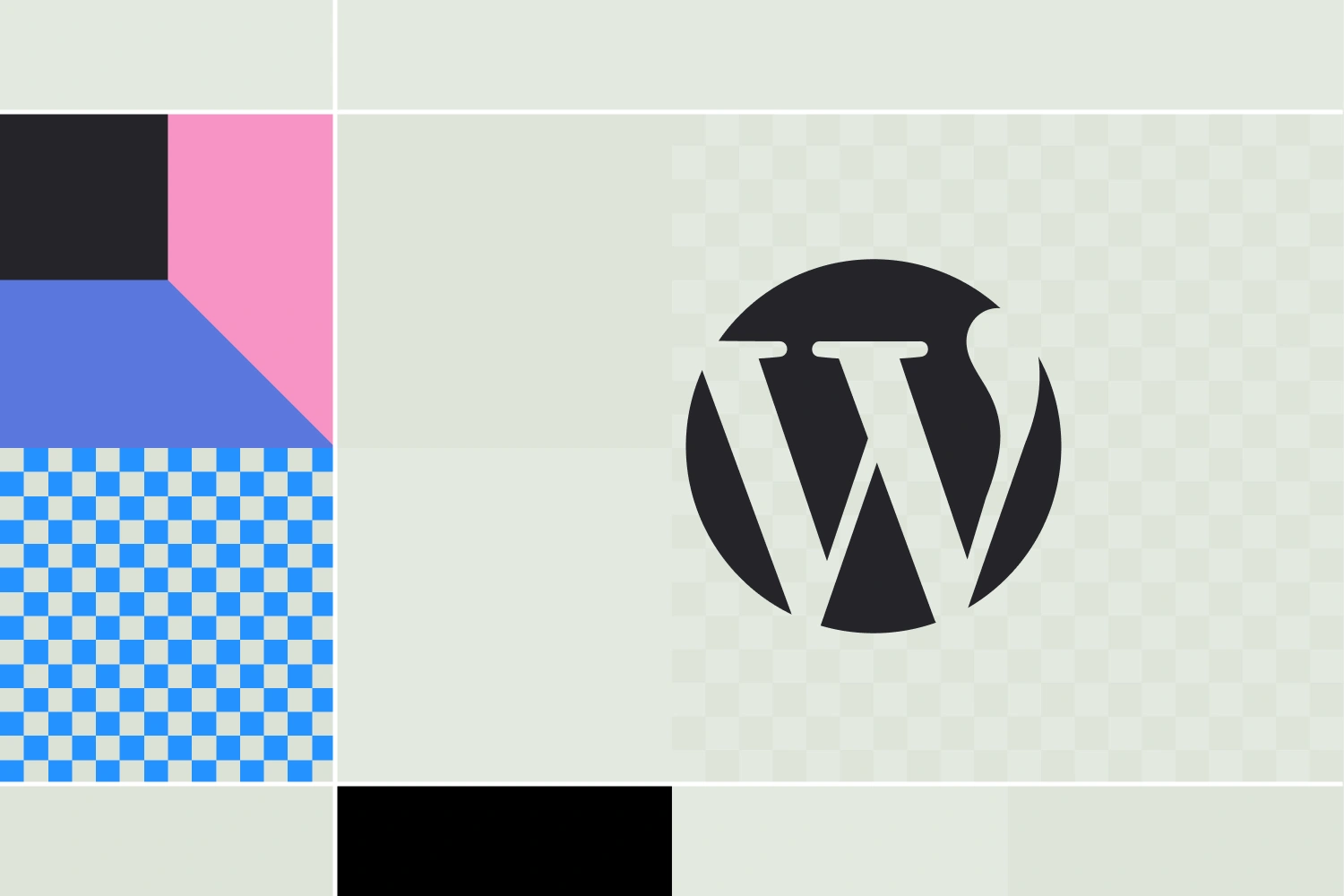




.webp)

